




在InDesign CC中,主要通过“字符”面板设置文字属性,包括更改文字的字体、大小、颜色及字符间距等。通过设置文字属性,能够创建更为丰富的文字排版效果。
默认情况下,在InDesign中输入的文字都是以“Adobe宋体std”进行显示的,用户可以根据版面需要更改输入的文字字体。使用工具选项栏或“字符”面板中的“字体列表”选项,可以为文字指定不同的字体。单击“字体系列”下拉按钮,在展开的下拉列表中可以单击选择其中一种字体,也可以选中后按下键盘中的方向键,在各种字体之间切换。
◎ 素材文件: 随书资源\04\素材\05.indd
◎ 最终文件: 随书资源\04\源文件\选择合适字体.indd
01 打开05.indd,使用“文字工具”在输入的文字上单击并拖动,选中要更改的文字,使其反相显示,如下图所示。
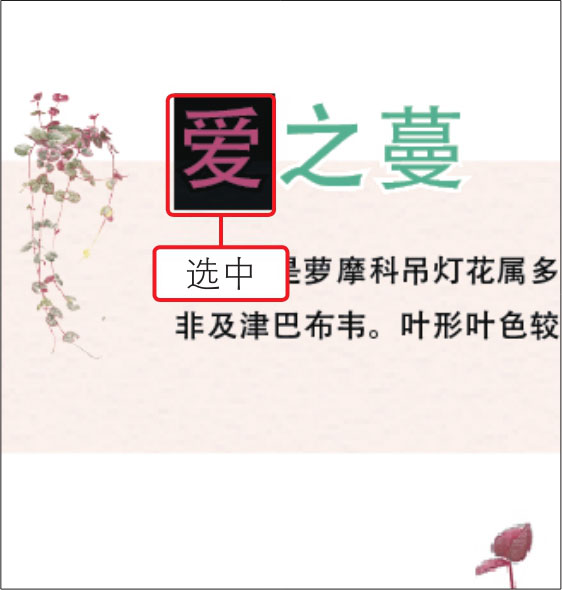
02
执行“文字>字符”菜单命令,打开“字符”面板,单击面板顶部的“字体系列”下拉按钮
 ,在展开的列表中选择“方正剪纸简体”字体,如下图所示。
,在展开的列表中选择“方正剪纸简体”字体,如下图所示。
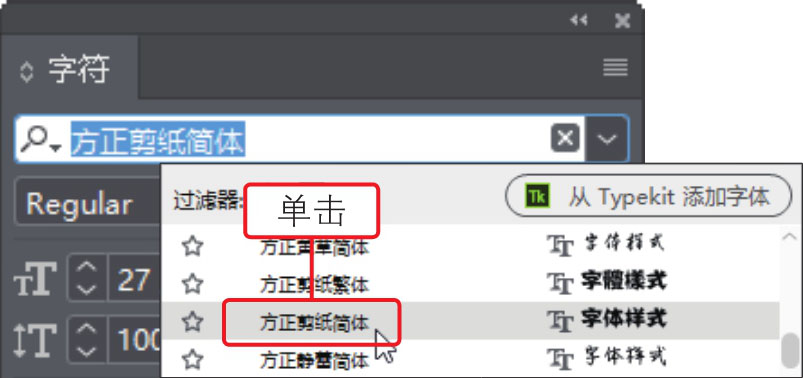
03 设置后退出文字编辑状态,查看更改字体后的文字效果,如下图所示。

在InDesign中输入文字时,默认的字体大小为12点,可以应用工具选项栏或“字符”面板中的“字体大小”列表,选择预设点数以更改文字大小。除了应用预设的点数来更改文字大小外,也可以直接在数值框中输入数值以调整文字大小。
◎ 素材文件: 随书资源\04\素材\06.indd
◎ 最终文件: 随书资源\04\源文件\调整文字大小.indd
01 打开06.indd,使用“文字工具”在需要更改字体大小的文字上单击并拖动,选中文字,使其反相显示,如下图所示。
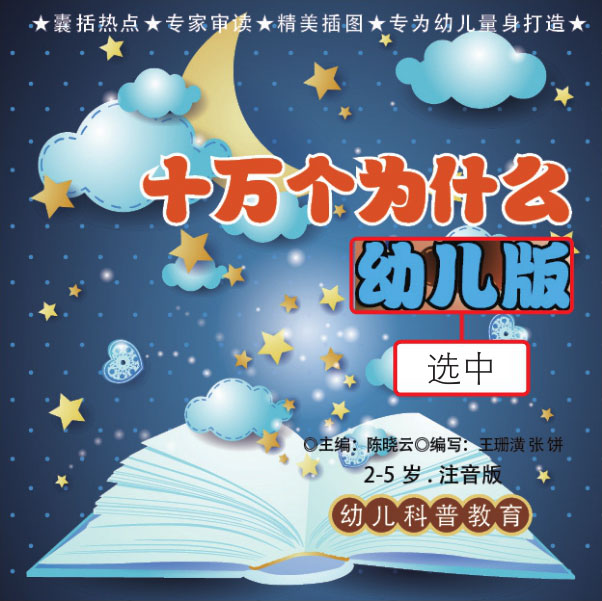
02
单击“字符”面板中的“字体大小”右侧的下拉按钮
 ,在展开的列表中选择“30点”,更改文字大小,如下图所示。
,在展开的列表中选择“30点”,更改文字大小,如下图所示。
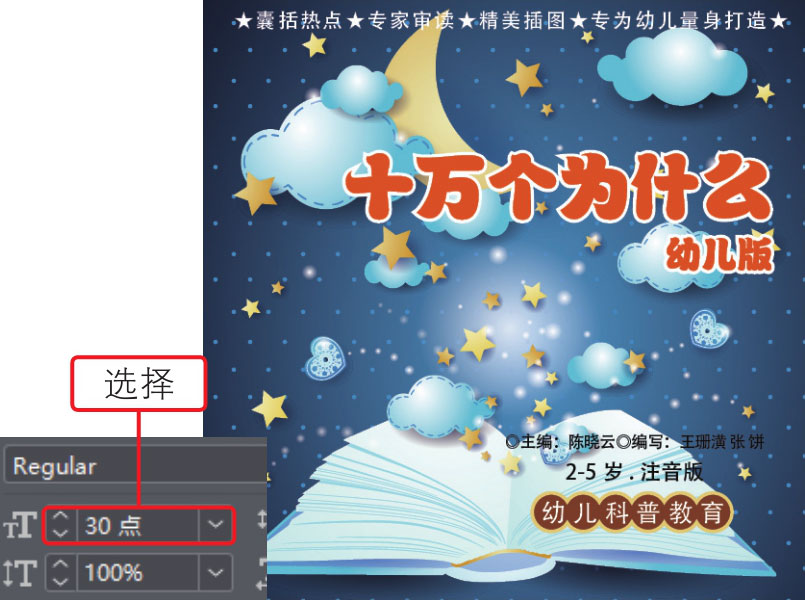
03 将鼠标指针移到“字体大小”数值框中,单击后显示插入点,输入“字体大小”为16点,效果如右图所示。
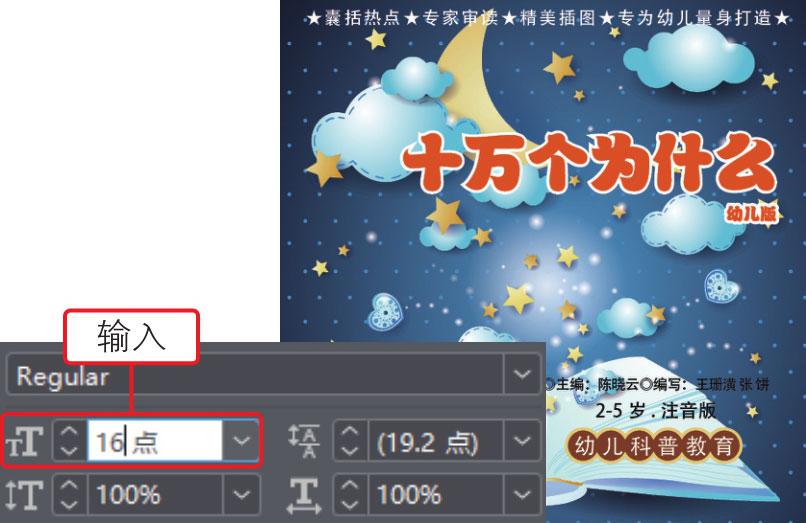
使用“文字工具”在页面中输入的文字默认显示为黑色,可以根据实际需求更改选中文字的颜色。在InDesign CC中,可以通过“色板”或“颜色”面板对文字颜色进行修改。
◎ 素材文件: 随书资源\04\素材\07.indd
◎ 最终文件: 随书资源\04\源文件\更改文本颜色.indd
01 打开07.indd,应用“文字工具”选中需要更改的文字,如下图所示。

02 执行“窗口>颜色>色板”菜单命令,打开“色板”面板,单击面板中的一种颜色,如下图所示。
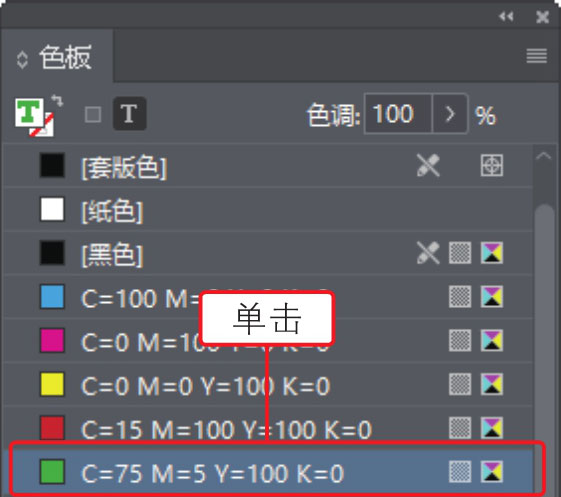
03 单击工具箱中的其他工具,退出文字编辑状态,可以看到原来黑色的文字变为了所选的绿色,如下图所示。

04 确认“文字工具”为选中状态,在文字“三月二十日”上单击并拖动,选中文字,如下图所示。
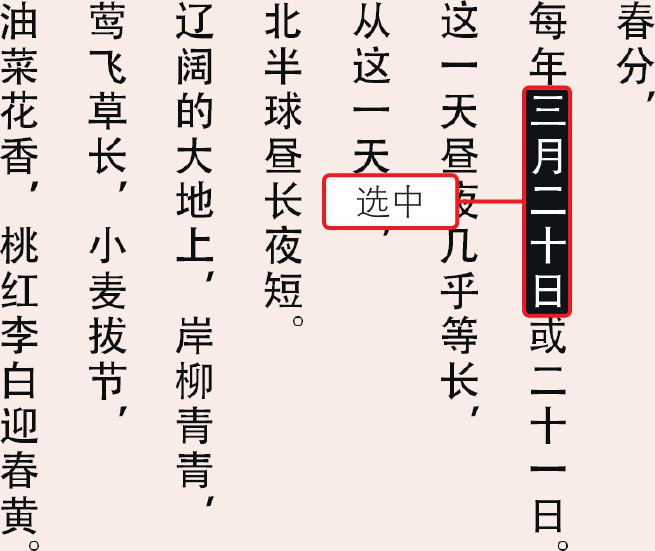
05
打开“颜色”面板,单击扩展按钮
 ,①在展开的面板菜单中选择“RGB”选项,②然后拖动下方的颜色滑块,如下图所示。
,①在展开的面板菜单中选择“RGB”选项,②然后拖动下方的颜色滑块,如下图所示。
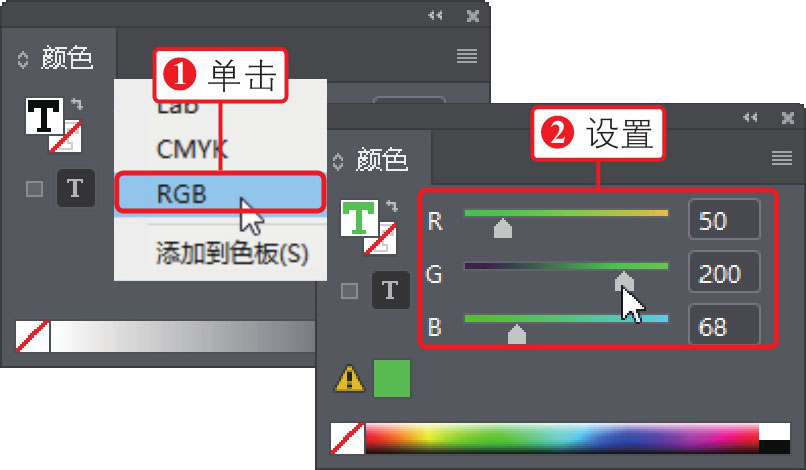
06 设置完成后,单击工具箱中的其他工具或按下Esc键,退出文字编辑状态,查看更改颜色后的文字效果,如下图所示。

选中文字,双击工具箱中的“填色”框
 ,可在打开的“拾色器”对话框中指定选中文字的填充颜色;双击工具箱中的“描边”按钮
,可在打开的“拾色器”对话框中指定选中文字的填充颜色;双击工具箱中的“描边”按钮
 ,则可在打开的“拾色器”对话框中指定选中文字的描边颜色。
,则可在打开的“拾色器”对话框中指定选中文字的描边颜色。
在“字符”面板中除了可以调整文字大小和颜色外,还可以重新设置文字的缩放比例。应用“字符”面板或工具选项栏中的“水平缩放”和“垂直缩放”选项可以快速实现文本的缩放操作。
◎ 素材文件: 随书资源\04\素材\08.indd
◎ 最终文件: 随书资源\04\源文件\水平缩放和垂直缩放文本.indd
01
打开08.indd,单击“文字工具”按钮
 ,在文字上单击并拖动,选中文字对象,如下图所示。
,在文字上单击并拖动,选中文字对象,如下图所示。
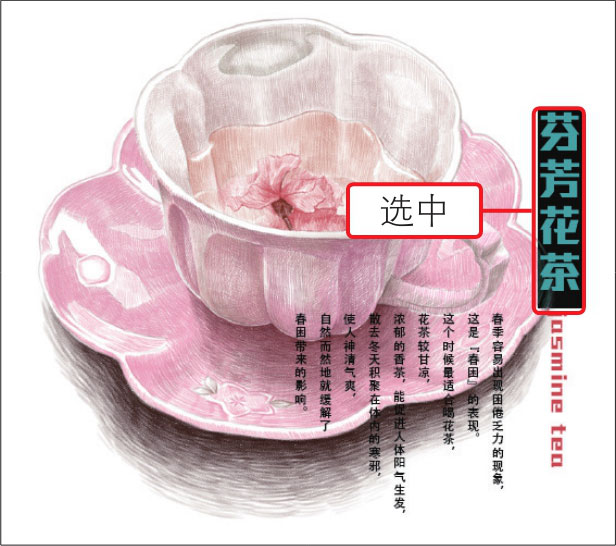
02 在“字符”面板中的“水平缩放”数值框中输入50%,设置后选中文字将水平缩放50%,效果如下图所示。
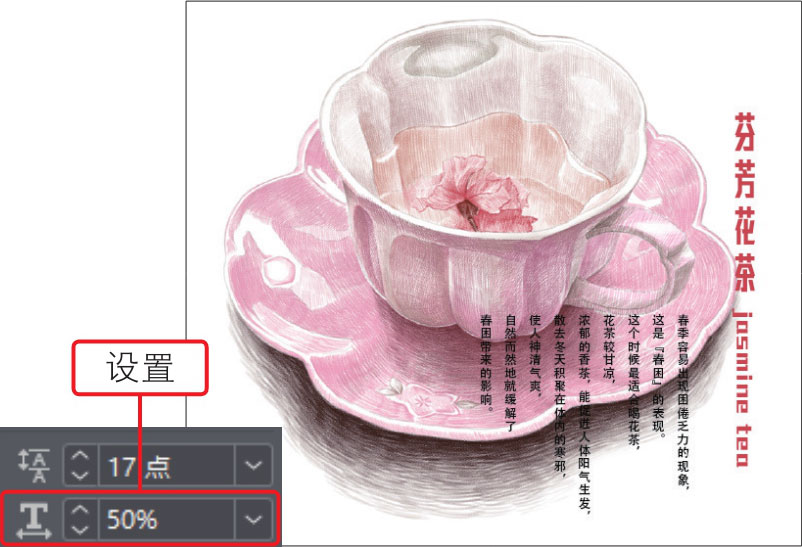
03 在“字符”面板中的“垂直缩放”数值框中输入50%,设置后选中文字将垂直缩放50%,如右图所示。
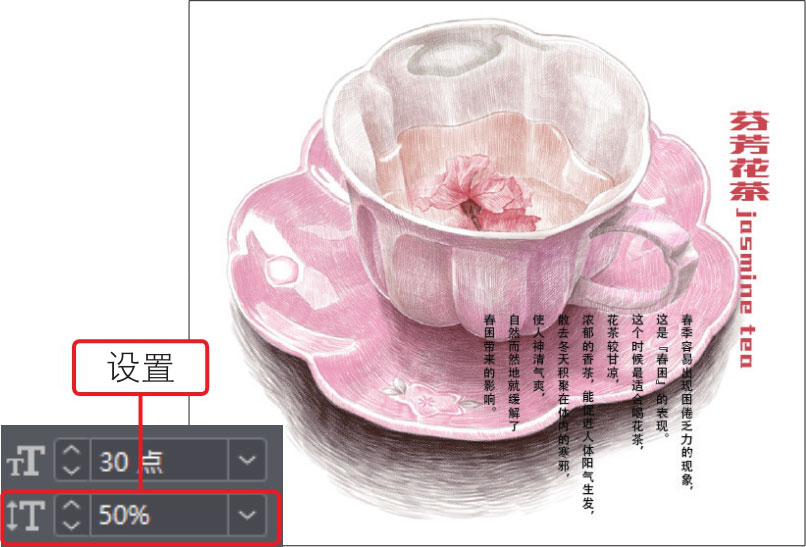
相邻行文字间的垂直间距称为行距,是通过测量一行文本的基线到上一行文本基线的距离得出的。默认情况下,输入文字时,行距会设置为“自动”,“自动”行距是按文字大小的120%进行设置的。用户可以在“字符”面板或工具选项栏的“行距”列表中重新设置行距值。
◎ 素材文件: 随书资源\04\素材\09.indd
◎ 最终文件: 随书资源\04\源文件\设置文本行距.indd
01
打开09.indd,在工具箱中单击“选择工具”按钮
 ,在页面中单击选中需要更改行距的文本框,如右图所示。
,在页面中单击选中需要更改行距的文本框,如右图所示。

02
打开“字符”面板,单击面板中的“行距”下拉按钮
 ,在展开的下拉列表中选择行距值为“24点”,如下图所示。
,在展开的下拉列表中选择行距值为“24点”,如下图所示。
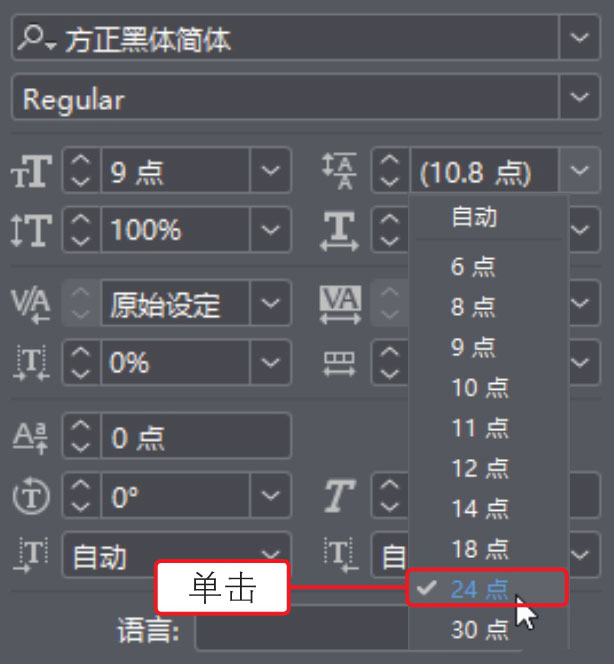
03 根据所选行距值,更改所选文本框中的文本行间距,效果如下图所示。
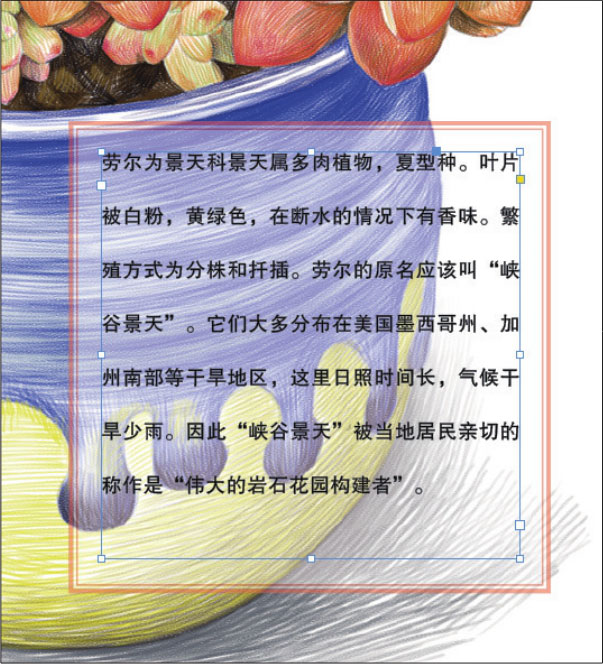
文本字间距的调整是指放宽或收紧选定文本或整个文本块中字符之间的间距的过程,使用“字符”面板或工具选项栏中的“字符间距”选项可快速调整所选字符的字间距。默认“字符间距”为0,设置“字符间距”为负值,可缩小文本之间的距离;设置的“字符间距”为正值,可增大文本之间的距离。
◎ 素材文件: 随书资源\04\素材\10.indd
◎ 最终文件: 随书资源\04\源文件\设置文本字间距.indd
01 打开10.indd,使用“文字工具”在需要调整的文字对象上单击并拖动,选中文字使其反相显示,如下图所示。
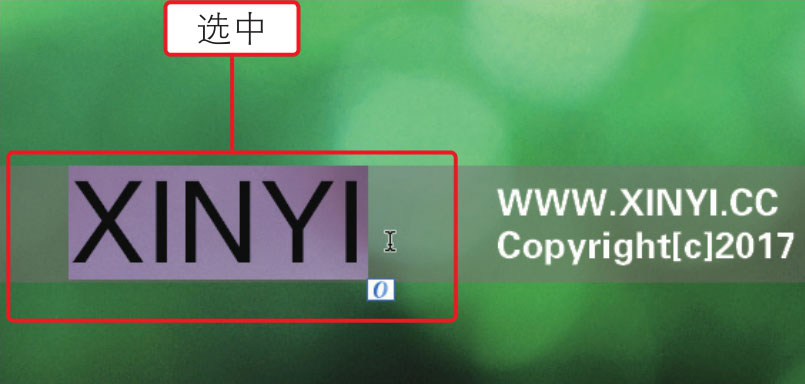
02
打开“字符”面板,在面板中单击“字符间距”下拉按钮
 ,在展开的下拉列表中选择间距值为200,增大文字间距,效果如下图所示。
,在展开的下拉列表中选择间距值为200,增大文字间距,效果如下图所示。
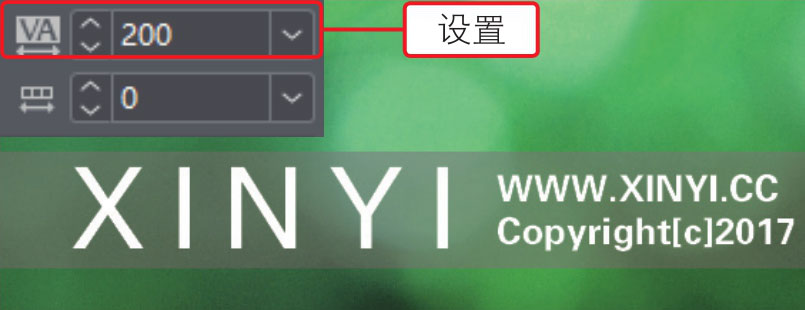
03
将鼠标指针移到工具选项栏中的“字符间距”选项上方,单击“字符间距”下拉按钮
 ,选择间距值为-100,缩小文字间距,效果如下图所示。
,选择间距值为-100,缩小文字间距,效果如下图所示。
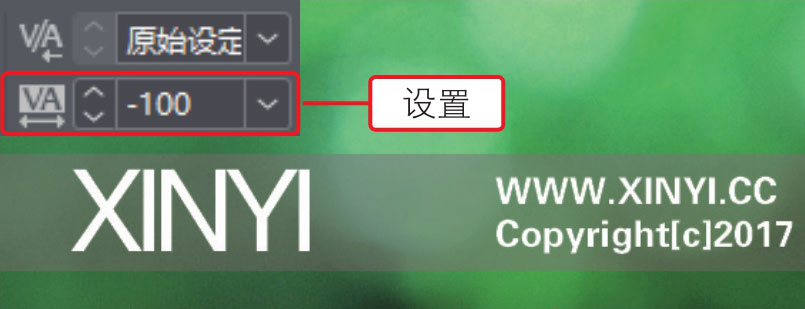
使用“字符”面板或工具选项栏中的“基线偏移”功能,可以相对于周围文本的基线上下移动选定字符。此功能在手动设置分数或调整随文图形的位置时特别有用。设置“基线偏移”值为正值,可将字符的基线移到文字行基线的上方;设置“基线偏移”值为负值,则可将基线移到文字基线的下方。
◎ 素材文件: 随书资源\04\素材\11.indd
◎ 最终文件: 随书资源\04\源文件\调整文本基线.indd
01 打开11.indd,应用“文字工具”选中文档中需要设置基线偏移的数字“1”,如下图所示。

02 按下快捷键Ctrl+T,打开“字符”面板,在面板中的“基线偏移”数值框中输入数值为4点,如下图所示。
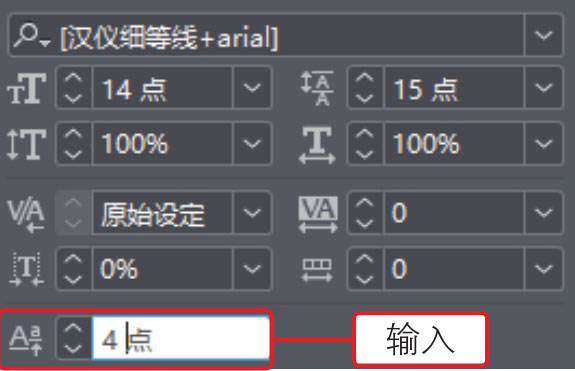
03 设置后即可将所选的数字1的字符基线移到文字行基线的上方,效果如下图所示。

04 应用“文字工具”选中文档中需要设置基线偏移效果的数字“4”,如下图所示。
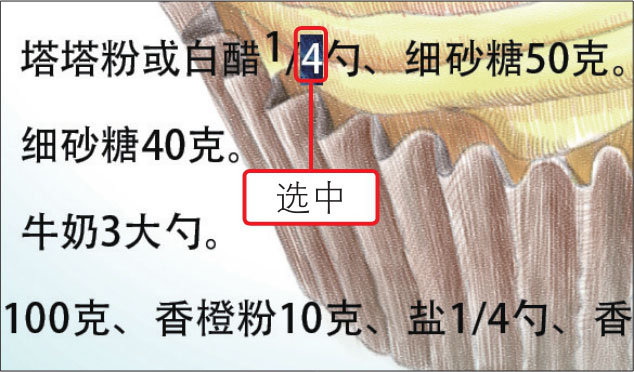
05 打开“字符”面板,在面板中的“基线偏移”数值框中输入数值为-4点,如下图所示。
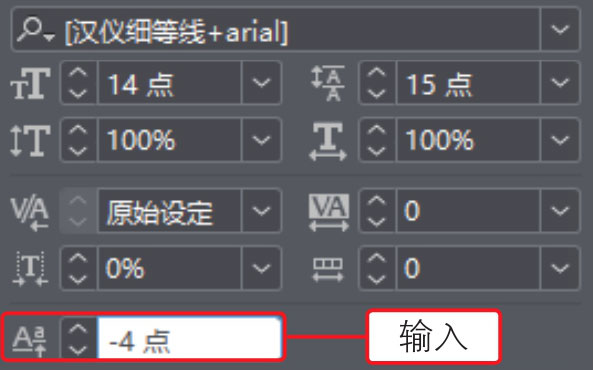
06 即可将所选的数字4的字符基线移到文字行基线的下方,效果如下图所示。
